Excel数据透视表应用
10-27 13:58:32 浏览次数:882次 栏目:办公软件教程
标签:办公软件学习,office办公软件教程,
Excel数据透视表应用,http://www.2xuewang.com
Excel中的公式、函数非常强大,可以帮助我们完成很多数据整理工作。但自从Excel2007后数据透视表的应用使数据分析整理变得更为简单,提高了工作能力和业务水平。帮助我们分析工作中的各类数据,支撑了我们工作的重点和方向。下面就介绍一下我在工作中的应用,Excel版本为2010。不足之处盼大家及时提出帮忙斧正。需要分析的数据表区域: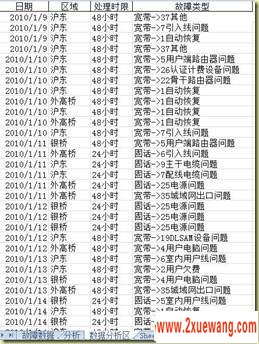 选择“插入”选项卡中“数据透视表”或“数据透视图”。
选择“插入”选项卡中“数据透视表”或“数据透视图”。 选择后弹出“创建数据透视表及数据透视图”窗口。
选择后弹出“创建数据透视表及数据透视图”窗口。 在“表/区域”内将第一个表内需要分析的数据选中,点击确定。
在“表/区域”内将第一个表内需要分析的数据选中,点击确定。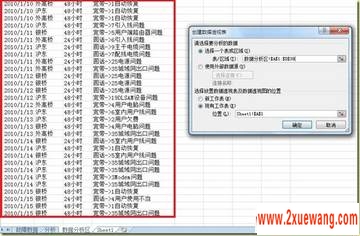 产生一个空白的数据透视表及数据透视图。
产生一个空白的数据透视表及数据透视图。 在右侧“数据透视表字段列表”中的需要分析的在其复选框中打钩。 打钩后的数据被全部插入在“轴字段(分类)”中,可根据实际分许需求拖动至“报表筛选”、“列标签”、“行标签”“数值”。“报表筛选”的功能和“数据”选项卡中“数据”的“筛选”类似,以下图为例,将“日期”拖动至“报表筛选”后可根据展示当日的工作量和当日数据图表。
在右侧“数据透视表字段列表”中的需要分析的在其复选框中打钩。 打钩后的数据被全部插入在“轴字段(分类)”中,可根据实际分许需求拖动至“报表筛选”、“列标签”、“行标签”“数值”。“报表筛选”的功能和“数据”选项卡中“数据”的“筛选”类似,以下图为例,将“日期”拖动至“报表筛选”后可根据展示当日的工作量和当日数据图表。 对于图表中的数据标签可以通过选中内容,右键选择“添加数据标签”来在图表上显示数据。
对于图表中的数据标签可以通过选中内容,右键选择“添加数据标签”来在图表上显示数据。 “列标签”、“行标签”顾名思义为透视表列和行的选项内容。以此改变需要分析的主要内容,也可以将报表的字段内容直接拖动到表格内。如下图示:
“列标签”、“行标签”顾名思义为透视表列和行的选项内容。以此改变需要分析的主要内容,也可以将报表的字段内容直接拖动到表格内。如下图示:
 “数值”可以选择求和、计数、平均值、最大值……,自定义需要分析的内容的值。
“数值”可以选择求和、计数、平均值、最大值……,自定义需要分析的内容的值。 选择图表后,会在上部出现“数据选择视图工具”动态选项卡。可在其中选择设计、布局、格式、分析。
选择图表后,会在上部出现“数据选择视图工具”动态选项卡。可在其中选择设计、布局、格式、分析。


 最终需要得到的效果和图表如下所示:
最终需要得到的效果和图表如下所示:
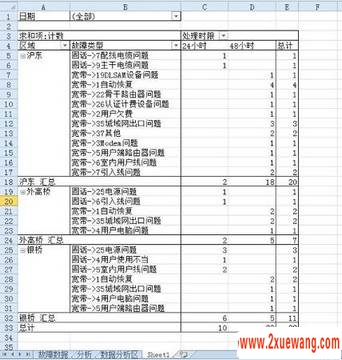 ,Excel数据透视表应用
,Excel数据透视表应用
Excel中的公式、函数非常强大,可以帮助我们完成很多数据整理工作。但自从Excel2007后数据透视表的应用使数据分析整理变得更为简单,提高了工作能力和业务水平。帮助我们分析工作中的各类数据,支撑了我们工作的重点和方向。下面就介绍一下我在工作中的应用,Excel版本为2010。不足之处盼大家及时提出帮忙斧正。需要分析的数据表区域:
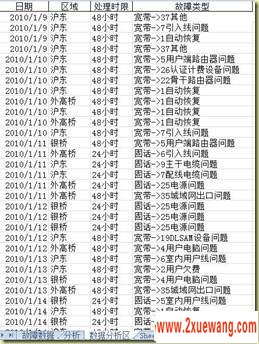 选择“插入”选项卡中“数据透视表”或“数据透视图”。
选择“插入”选项卡中“数据透视表”或“数据透视图”。 选择后弹出“创建数据透视表及数据透视图”窗口。
选择后弹出“创建数据透视表及数据透视图”窗口。 在“表/区域”内将第一个表内需要分析的数据选中,点击确定。
在“表/区域”内将第一个表内需要分析的数据选中,点击确定。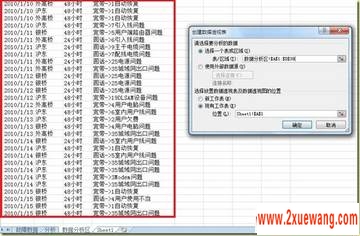 产生一个空白的数据透视表及数据透视图。
产生一个空白的数据透视表及数据透视图。 在右侧“数据透视表字段列表”中的需要分析的在其复选框中打钩。 打钩后的数据被全部插入在“轴字段(分类)”中,可根据实际分许需求拖动至“报表筛选”、“列标签”、“行标签”“数值”。“报表筛选”的功能和“数据”选项卡中“数据”的“筛选”类似,以下图为例,将“日期”拖动至“报表筛选”后可根据展示当日的工作量和当日数据图表。
在右侧“数据透视表字段列表”中的需要分析的在其复选框中打钩。 打钩后的数据被全部插入在“轴字段(分类)”中,可根据实际分许需求拖动至“报表筛选”、“列标签”、“行标签”“数值”。“报表筛选”的功能和“数据”选项卡中“数据”的“筛选”类似,以下图为例,将“日期”拖动至“报表筛选”后可根据展示当日的工作量和当日数据图表。 对于图表中的数据标签可以通过选中内容,右键选择“添加数据标签”来在图表上显示数据。
对于图表中的数据标签可以通过选中内容,右键选择“添加数据标签”来在图表上显示数据。 “列标签”、“行标签”顾名思义为透视表列和行的选项内容。以此改变需要分析的主要内容,也可以将报表的字段内容直接拖动到表格内。如下图示:
“列标签”、“行标签”顾名思义为透视表列和行的选项内容。以此改变需要分析的主要内容,也可以将报表的字段内容直接拖动到表格内。如下图示: “数值”可以选择求和、计数、平均值、最大值……,自定义需要分析的内容的值。
“数值”可以选择求和、计数、平均值、最大值……,自定义需要分析的内容的值。 选择图表后,会在上部出现“数据选择视图工具”动态选项卡。可在其中选择设计、布局、格式、分析。
选择图表后,会在上部出现“数据选择视图工具”动态选项卡。可在其中选择设计、布局、格式、分析。


 最终需要得到的效果和图表如下所示:
最终需要得到的效果和图表如下所示:
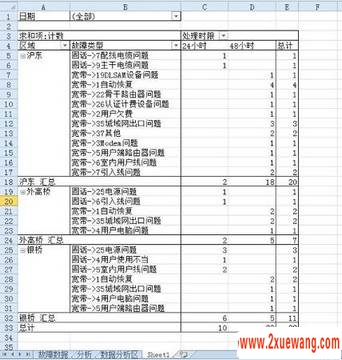 ,Excel数据透视表应用
,Excel数据透视表应用
《Excel数据透视表应用》相关文章
- Excel数据透视表应用
- › Excel 2013中格式化波型图详解
- › Excel 2013数据有效性拒绝错误数据
- › word、excel、PPT中自选图形高级绘制技巧
- › excel中输入身份证号码
- › word中利用邮件合并引用excel数据打印成绩通知单的实例
- › 让别人在你的Excel表格面前只能看,不能动
- › Excel数据透视表应用
- › Excel电子表格进阶技巧
- › Word、Excel文件突然掉电未保存如何找回
- › 用Excel函数核对录入成绩的方法
- › 对Excel2007工作表做统一编辑修改
- › 用Excel函数快速整理错乱成绩表
- 在百度中搜索相关文章:Excel数据透视表应用
- 在谷歌中搜索相关文章:Excel数据透视表应用
- 在soso中搜索相关文章:Excel数据透视表应用
- 在搜狗中搜索相关文章:Excel数据透视表应用 大赛终评答辩会
tag: 办公软件教程,办公软件学习,office办公软件教程,电脑学习 - 办公软件教程
>办公软件教程 更新